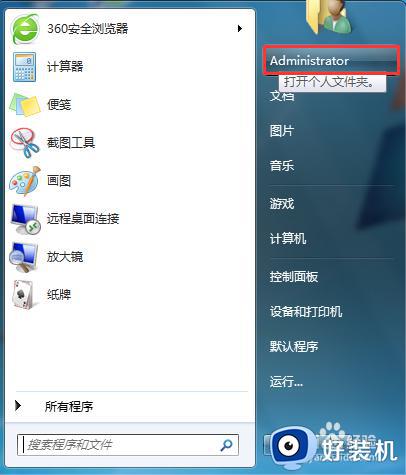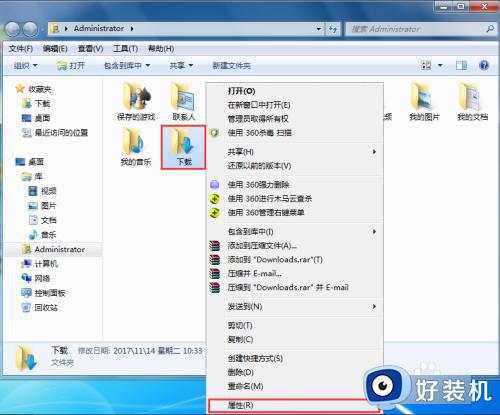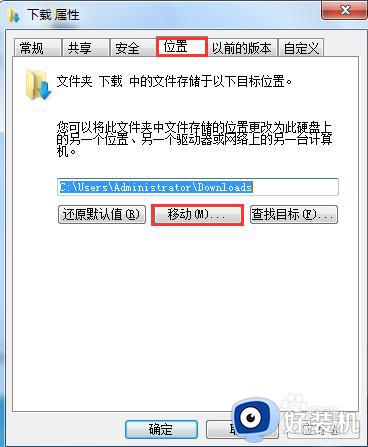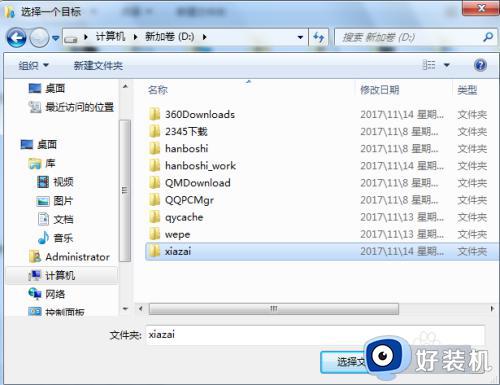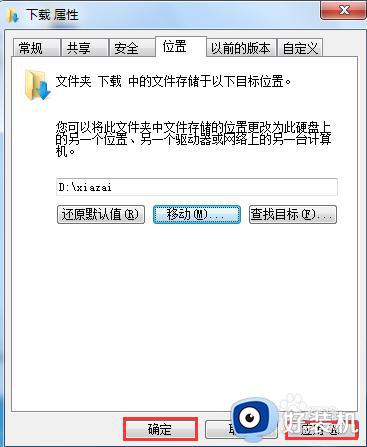| win7默认下载位置更改设置方法 | 您所在的位置:网站首页 › win7怎么更改下载默认路径 › win7默认下载位置更改设置方法 |
win7默认下载位置更改设置方法
|
每当用户在win7电脑中下载程序时,默认的安装路径往往是在系统盘里,因此时间一久难免也会导致win7电脑系统盘出现内存不足的情况,这时我们可以选择将默认下载路径更改到其它盘中,可是win7如何更改默认下载路径呢?这里小编就给大家讲解一下win7默认下载位置更改设置方法。 推荐下载:win7极度精简版 具体方法: 一、打开开始菜单,点击右侧的“Administrator”打开个人文件夹。
二、在个人文件夹中,右键点击“下载”,然后选择属性。
三、在下载属性中,来到“位置”选项卡,点击“移动”。
四、选择文件下载所存放的位置。小编在此选择的是D盘下的“xiazai”文件夹中。
五、选择移动的位置后,点击应用和确定即可。
上述就是小编告诉大家的关于win7默认下载位置更改设置方法了,如果你也有相同需要的话,可以按照上面的方法来操作就可以了,希望本文能够对大家有所帮助。 |
【本文地址】
公司简介
联系我们